使用CAD制圖時,偶爾調用到圖塊,但我們所繪制好的圖塊尺寸不一定符合后續的使用,若此時能將任意尺寸的圖塊進行不等比例進行縮放去達到我們的目標。本次我們利用CA的計算機來進行操作圖塊的縮放。
運行中望CAD,在繪圖區域創建了兩個顏色和大小不一的圖塊,接下來將粉色的圖塊縮放變得與綠色的圖塊的大小一樣,如圖所示:
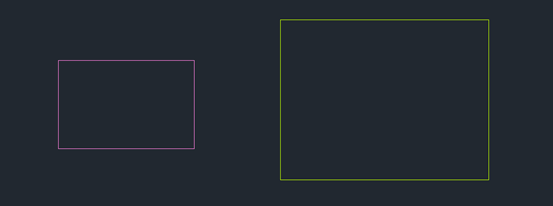
一、查看圖塊特性
1.檢查圖塊特性:點擊粉色圖塊查看特性(Ctrl+1),我們查看特性欄下的幾何圖形面板,查看縮放比例X.Y.Z是否可以更改,此時可見這三個比例都是可更改狀態,可以用來制作不等比例圖塊,如圖所示:
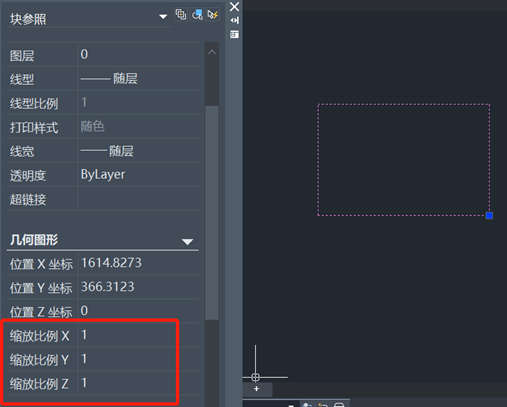
2.如果遇得到只能調整縮放比例X,而Y縮放比例無法進行調整,這表示不能對圖快進行不等比縮放。遇到這類情況,選中圖塊在命令行輸入BE,進入圖塊編輯器,將“按統一比例縮放”的選項改成“否”,這樣就能讓三比例都能調整,如圖所示:
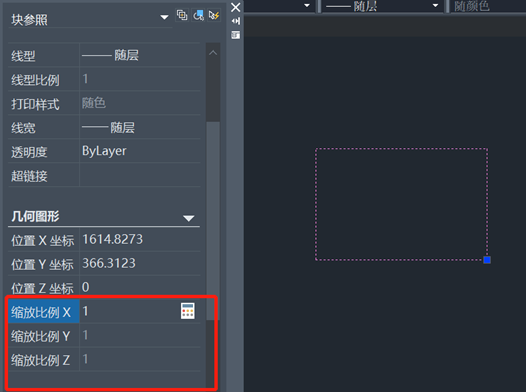

二、調整圖塊比例
1.確定需要修改的圖塊的三個比例是可調整的,然后使用計算機來調整X軸縮放比例,點擊圖塊,點擊縮放比例X旁的計算機圖標,即可彈出來“快速計算機”,單擊計算機上方“由兩點定義的直線的角度”小圖標,然后去選擇粉色圖塊的橫軸兩端點,計算機上會出現長度,復制該長度,再次點擊上方同樣的小圖標,去量取綠色圖塊的長度,粘貼上一個長度,形成綠色圖塊長度/粉色圖塊長度=X軸縮放比例,此處是268.28096/175.1981=1.5313,如圖所示:
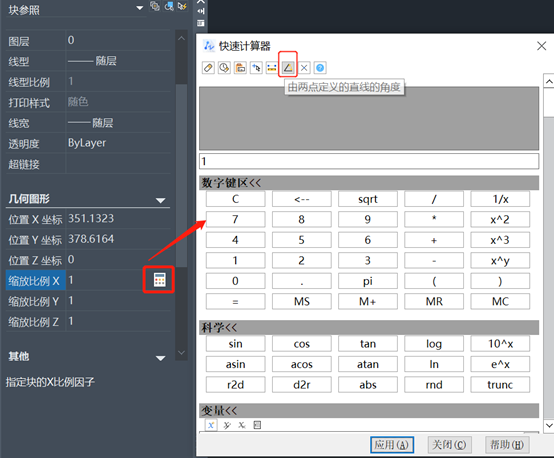
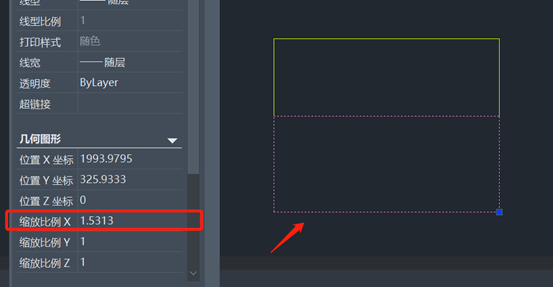
2.Y軸的比例用同樣方法獲得,這樣,便能使粉色圖塊不等比縮放到與綠色圖塊大小一致了。
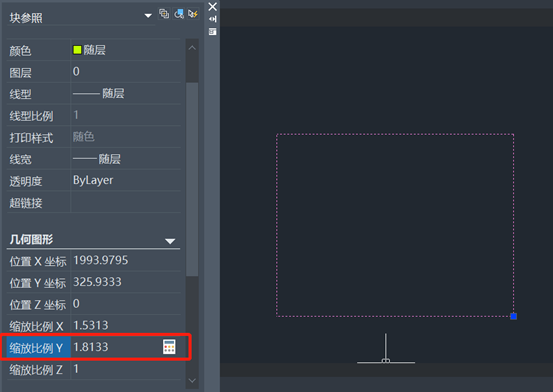
以上是全部內容。
推薦閱讀:CAD
推薦閱讀:CAD下載
·中望CAx一體化技術研討會:助力四川工業,加速數字化轉型2024-09-20
·中望與江蘇省院達成戰略合作:以國產化方案助力建筑設計行業數字化升級2024-09-20
·中望在寧波舉辦CAx一體化技術研討會,助推浙江工業可持續創新2024-08-23
·聚焦區域發展獨特性,中望CAx一體化技術為貴州智能制造提供新動力2024-08-23
·ZWorld2024中望全球生態大會即將啟幕,誠邀您共襄盛舉2024-08-21
·定檔6.27!中望2024年度產品發布會將在廣州舉行,誠邀預約觀看直播2024-06-17
·中望軟件“出海”20年:代表中國工軟征戰世界2024-04-30
·2024中望教育渠道合作伙伴大會成功舉辦,開啟工軟人才培養新征程2024-03-29
·玩趣3D:如何應用中望3D,快速設計基站天線傳動螺桿?2022-02-10
·趣玩3D:使用中望3D設計車頂帳篷,為戶外休閑增添新裝備2021-11-25
·現代與歷史的碰撞:阿根廷學生應用中望3D,技術重現達·芬奇“飛碟”坦克原型2021-09-26
·我的珠寶人生:西班牙設計師用中望3D設計華美珠寶2021-09-26
·9個小妙招,切換至中望CAD竟可以如此順暢快速 2021-09-06
·原來插頭是這樣設計的,看完你學會了嗎?2021-09-06
·玩趣3D:如何巧用中望3D 2022新功能,設計專屬相機?2021-08-10
·如何使用中望3D 2022的CAM方案加工塑膠模具2021-06-24
·CAD圖塊預覽2020-03-17
·CAD中關于面域命令是怎樣使用的2020-09-23
·在CAD中如何復制塊內圖形?2024-01-12
·CAD如何將打印的線條變成黑色2022-08-19
·為什么CAD圖塊復制粘貼到另一張圖時會發生變化2018-05-07
·CAD幾何作圖練習之求復雜圖形面積2019-11-15
·新版CAD怎么進行多文檔批量打印?2024-05-28
·cad如何快速畫正多邊形2016-06-15














